Если вы хотите обмениваться файлами между компьютером Mac или устройством iOS, есть много способов сделать это, таких как отправка через мгновенный обмен сообщениями, синхронизация через службу облачного хранилища, отправка его по электронной почте или, как Apple, больше всего наверное предпочитаю, через AirDrop. AirDrop – это проприетарная функция на компьютерах iOS и Mac, предназначенная для быстрой и плавной передачи файлов между совместимыми устройствами.
Как отключить AirDrop на iPhone и iPad
Доступ к AirDrop был довольно простым. До iOS 11 AirDrop можно было легко найти, проведя вверх и открыв Центр управления. Однако с iOS 11 Apple сделала это немного хитрее, скрыв его в более глубоком меню в Центре управления.

- Проведите пальцем вверх (или пальцем справа внизу, если вы используете iPhone X, Xs, Xs Max или XR) для запуска Центр управления,
- Длительное нажатие или использование 3D Touch на верхней левой группе значков
- Выбрать десантный
- Выбрать Получение от
- Повторите процесс, если вы хотите снова включить AirDrop
Поиск проблемы
В соответствии с Документ поддержки Appleдля работы AirDrop необходимо включить Bluetooth и WiFi для отправителя и получателя. Если у вас возникают проблемы с отправкой / получением файлов через AirDrop, убедитесь, что оба эти параметра включены, а также отключена личная точка доступа.
Это потому, что AirDrop работает с использованием комбинации Bluetooth и WiFi. Bluetooth используется для поиска других ближайших пользователей AirDrop, а одноранговый WiFi используется для фактической передачи файлов между устройствами. Таким образом, несмотря на необходимость включения Wi-Fi, вам на самом деле не нужно подключение к Интернету, чтобы оно работало, поскольку все это делается с устройства на устройство.
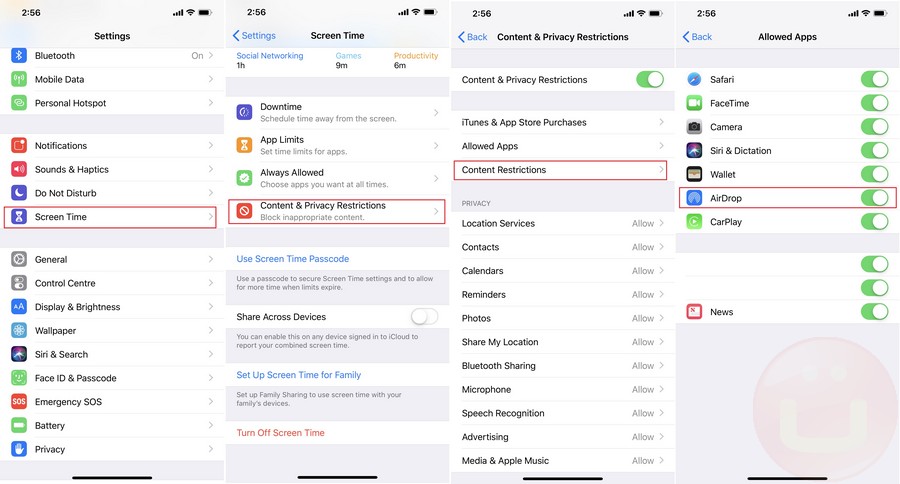
В случае, если вы не можете нажать «Прием выключен», чтобы изменить его, вам нужно будет перейти на Настройки> Время экрана> Содержание и ограничения конфиденциальности> Разрешенные приложенияи убедитесь, что AirDrop включен.
Рекомендуется использовать опцию «Только контакты», потому что включение ее для всех означает, что ваше устройство может быть обнаружено всеми устройствами iOS и Mac в радиусе 30 футов. В прошлом были случаи, когда люди отправляли нежелательные непристойные изображения с помощью этой функции, поскольку некоторые люди могли неосознанно включать AirDrop для всех, так что это хороший способ защитить себя от этого, а также вашу конфиденциальность.
Программы для Windows, мобильные приложения, игры – ВСЁ БЕСПЛАТНО, в нашем закрытом телеграмм канале – Подписывайтесь:)
Запись: Не все файлы поддерживаются в AirDrop, но по большей части вы можете использовать AirDrop для отправки мультимедийных файлов, таких как фотографии и видео, обмениваться контактами, заметками, документами и PDF-файлами, почтовыми вложениями, элементами, хранящимися в приложении Apple «Файлы», голосом заметки, URL-адреса веб-сайтов и карты направления, просто назвать несколько.
Добавить комментарий